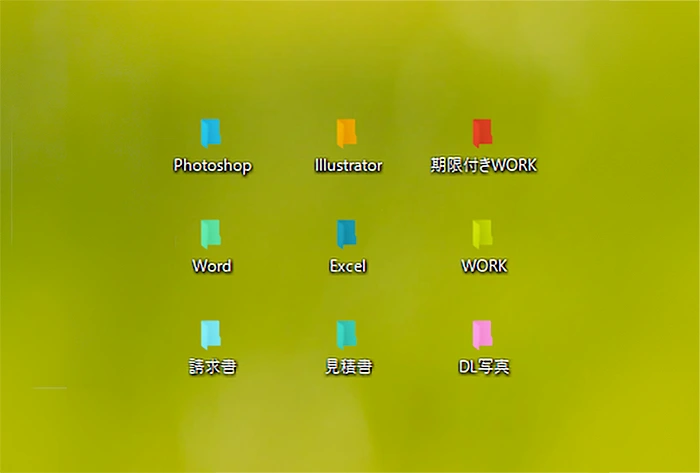
フォルダの色を変えて、管理しやすいようにする方法
パソコンの作業が増えると、フォルダで仕分けし作業を効率化させます。
その時に、「同じ黄色のフォルダばかりになるので、色分けできないものか」と思っている人も多いと思います。
そこでかなり前から使っている「フォルダを色分けする」方法をご紹介します。
通常のPCでは、そのような機能がないので、色の付いたフォルダ画像を作ってフォルダの詳細で画像を指定しなければいけなく、手間がかかります。
ですので、色付けをすぐにできるフリーソフトを使っています。
それが「folder Painter」です。
ソフトをダウンロード
こちらからダウンロードできます。
ダウンロードページ
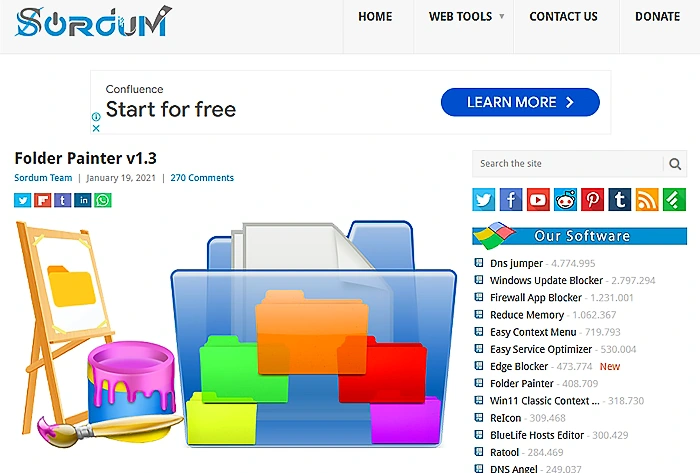
ダウンロードページはこんな感じです。
ダウンロードボタンはかなり下にありますので、スクロールしてください。
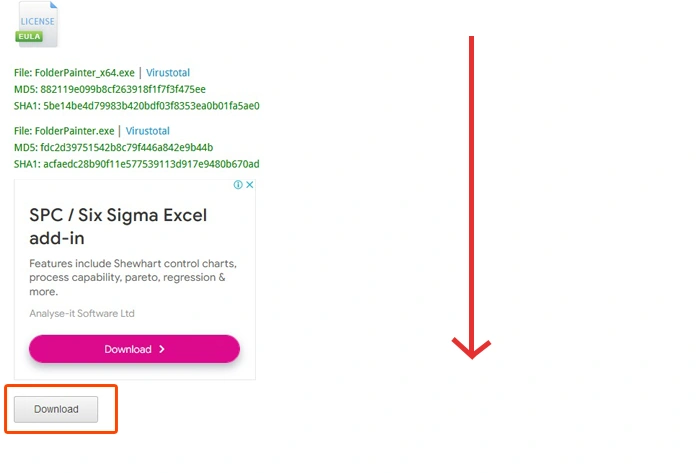
赤囲みの箇所をクリックすると、ソフトをダウンロードできます。
他にもダウンロードできるサイトがあるのですが、他のソフトも同時にインストールされそうになったりするので、試した中では上記のサイトが安全なようです。
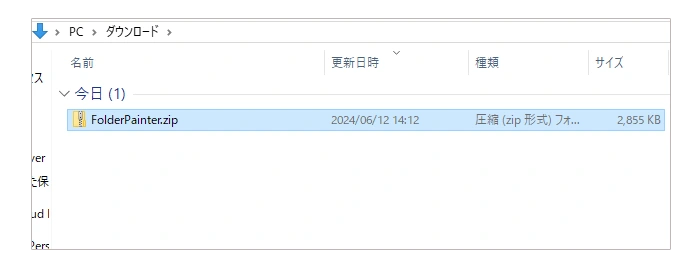
「Download」ボタンを押しだけでダウンロードされます。
ダウンロード場所は、指定をしていない限り「ダウンロードフォルダ」にダウンロードされます。
ZIP形式を解凍する
zip形式になっているので、解凍します。
zipファイルを右クリックで「すべて展開」を選び解凍します。
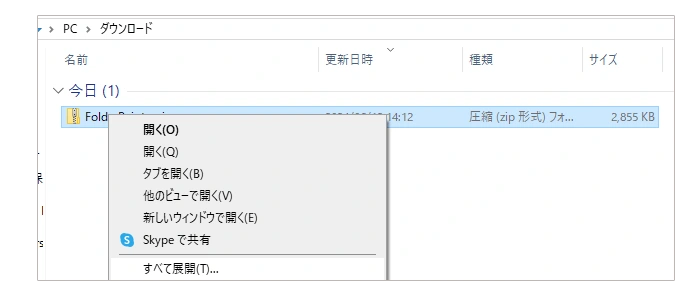
解凍されたフォルダの中を見ると、1つのフォルダと3つのファイルが見えます。
この中の「FolderPainter_x64.exe」がフリーソフトの本体です
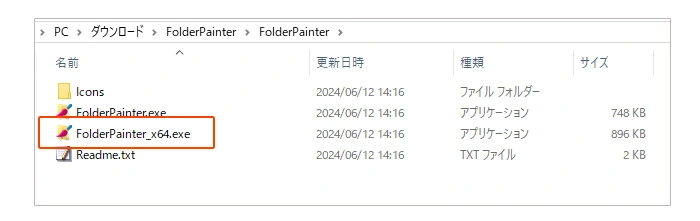
インストールする
「FolderPainter_x64.exe」をダブルクリックしてインストール画面を開きます。
画面の左下に「インストール適用」ボタンがあるので、押せばインストール完了です。
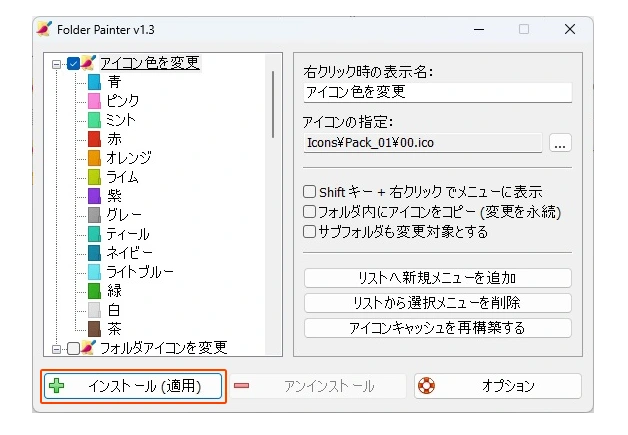
フォルダに色を付ける
色を付けたいフォルダを右クリックすると、「アイコン色を変更」と「フォルダアイコンを変更」が表示されます。
今回の目的は、色になるので「アイコン色を変更」を選択します。
すると色の一覧が表示されるので、好みの色を指定してください。
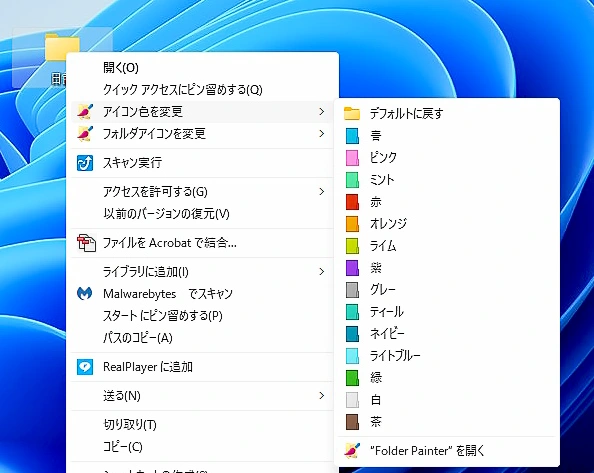
ピンクを選んでみました。
フォルダがピンク色になっているのがわかります。
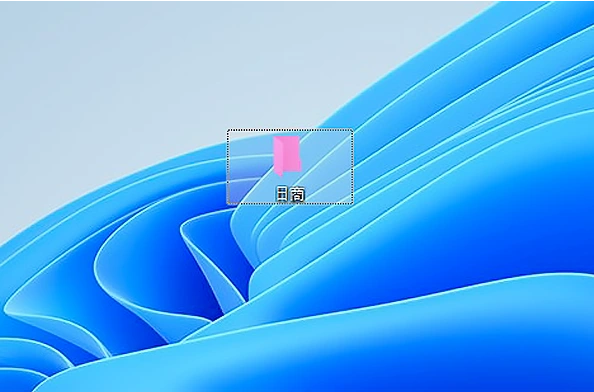
フォルダがたくさんある場所の一覧などを表示した時にも、すぐに目的のフォルダを見つける事ができます。
全てに色を付けるのではなく、今重要なフォルダや親フォルダだけに着色するのが良いと思います。
PCには、たくさんのフリーソフトがあります。
いろいろな人が開発してくれているので、困ったことがあれば解決してくれるフリーソフトがある場合が多いです。
ただ、インターネットでやみくもにソフトを探すと、よからぬソフトが一緒に入ったり、ウイルスが入っている事もあるので、フリーソフトをまとめたサイト「窓の杜」や「ベクター」などで探すのが無難です。いわいるスマホでいるところの「ストアー」ですね。













